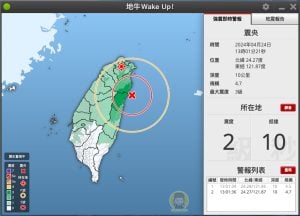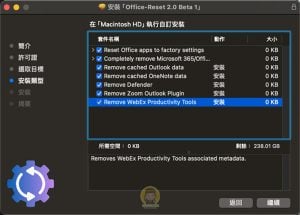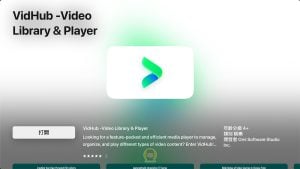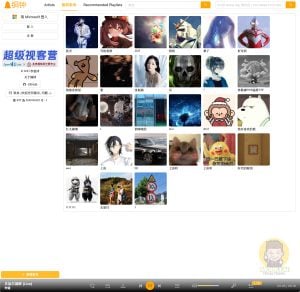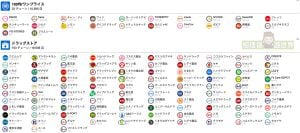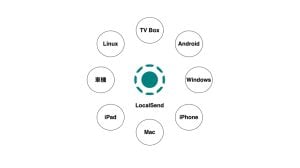自從暗黑破壞神4推出以來就感受到 Battle.net 再也不是以前的暴雪了,因為這次居然沒有推出 Mac 版來滿足 Mac 用戶對於玩暗黑破壞神4的需求,還好有網路大神製作可以正常執行 DirectX 12 遊戲的工具,經過實測確實可行而且效能相當不錯,實際拿 M2 Max 來跑相當的順而且也不會有風扇起飛的噪音,理論上可以利用此工具在 Mac 上玩各種 DirectX 12 的遊戲大作了…
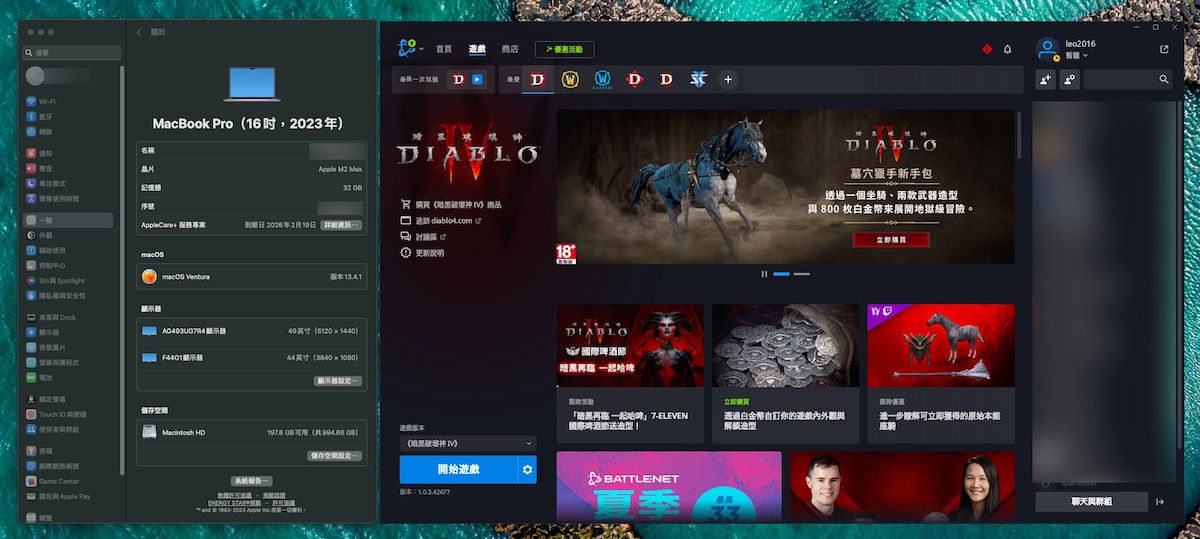
事前準備
- 下載 Whisky:點我下載 Whisky 0.3.1 版安裝檔。
- 下載 Apple GPTK:點我下載 Apple GPTK DMG,登入 APPLE ID 之後選擇『More』就可找到『Game porting toolkit』可下載囉
- 下載 Battle.net Windows 版安裝程式:點我下載 Battle.net-Setup.exe 安裝執行檔
- 下載思源黑體開源字型:點我下載思源黑體開源字型,並參考此篇教學把所有字型安裝到您的 Mac 當中,這點相當重要因為沒有安裝好對應字型的話會無法執行 Battle.net 喔!
- 請先在 Windows 電腦當中完成暗黑破壞神4的購買與初次登入,這樣才能在 Mac 完成登入並正常執行,不然會跳出錯誤訊息而無法登入遊玩喔!這點相當重要請大家務必完成。
Whisky 安裝設定教學
▼首先把剛剛下載的『Whisky』解壓縮並拖曳到『應用程式』當中並雙擊執行開啟,接著會看到以下的視窗,此時請把剛剛下載的『GPTK』DMG安裝檔拖曳到『+』號當中。

▼接著按下右上角的『+』來新增一個新的容器,名稱大家可以自訂,並按下『建立』按鈕即可。
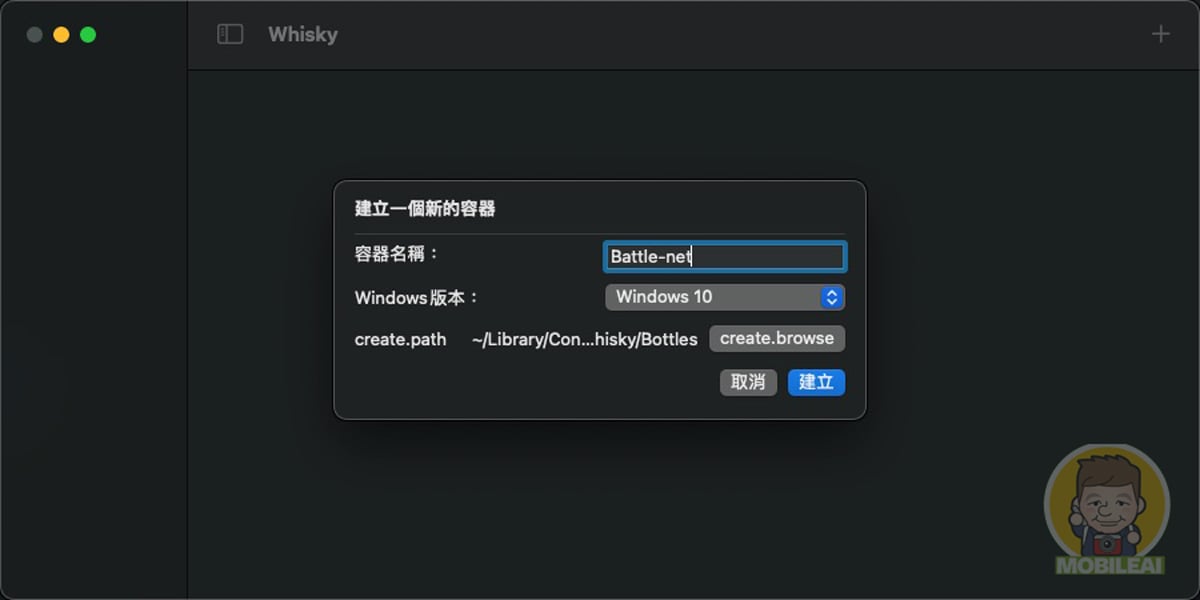
▼建立完成之後請點選左邊您剛剛建立的容器名稱,在點選右下角的『執行』按鈕,此時會跳出選擇檔案的視窗請選擇您剛剛下載的『Battle.net-Setup.exe』執行檔,此時就會跳出安裝 Battle 的視窗,請選擇『繁體中文』之後按下『藍色但沒有顯示任何字的按鈕』(此問題是字型問題造成等等會教大家怎麼修正)
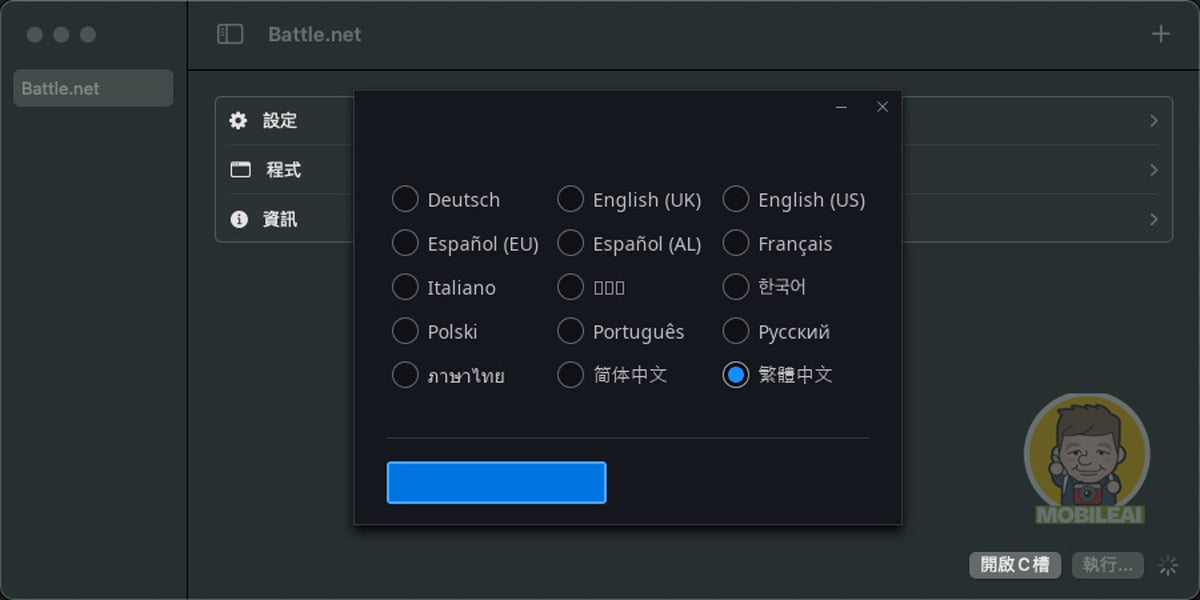
▼此時會跳出安裝畫面請按下『藍色但沒有顯示任何字的按鈕』完成安裝。

▼接著就會跳出以下的錯誤訊息,這是正常的,因為字型沒有修正導致該軟體無法正常執行。

▼此時請回到 Whisky 操作主畫面並點選您的容器,接著點擊右下角的『開啟註冊表編輯器』
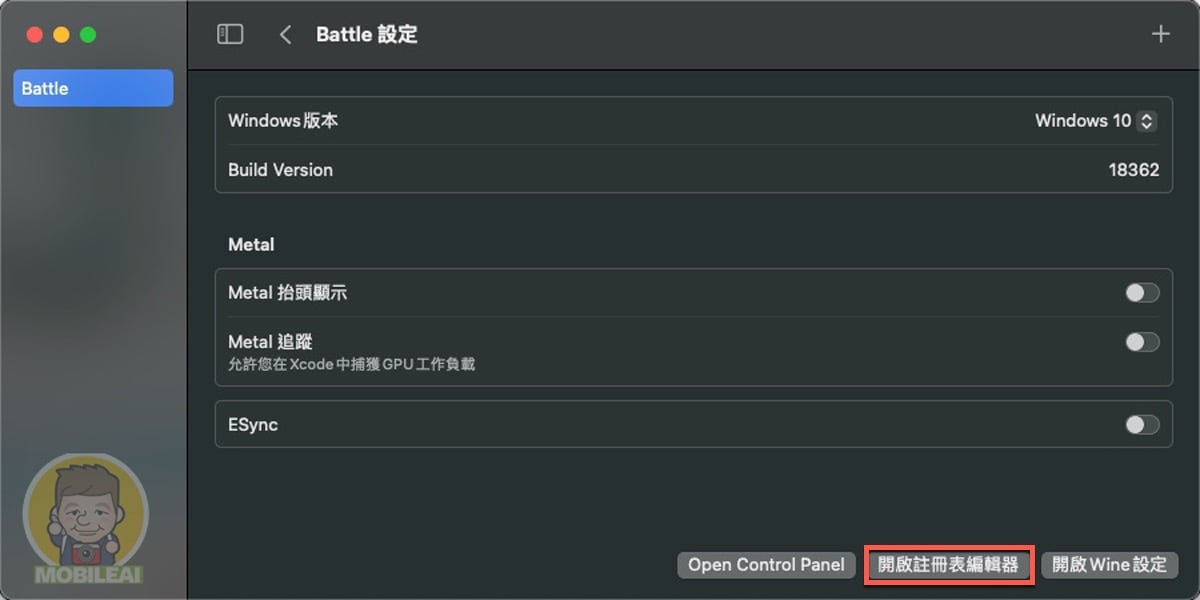
▼開啟編輯器之後請搜尋『FontSubstitutes』之後點擊右邊的『MS Shell Dlg』與『MS Shell Dlg 2』把值更改成『思源黑體』並關閉登陸檔編輯器,接著把 Whisky 程式給關閉,這樣我們修改的參數才會被正確儲存並在下次執行的時候按照修改的值來啟動。
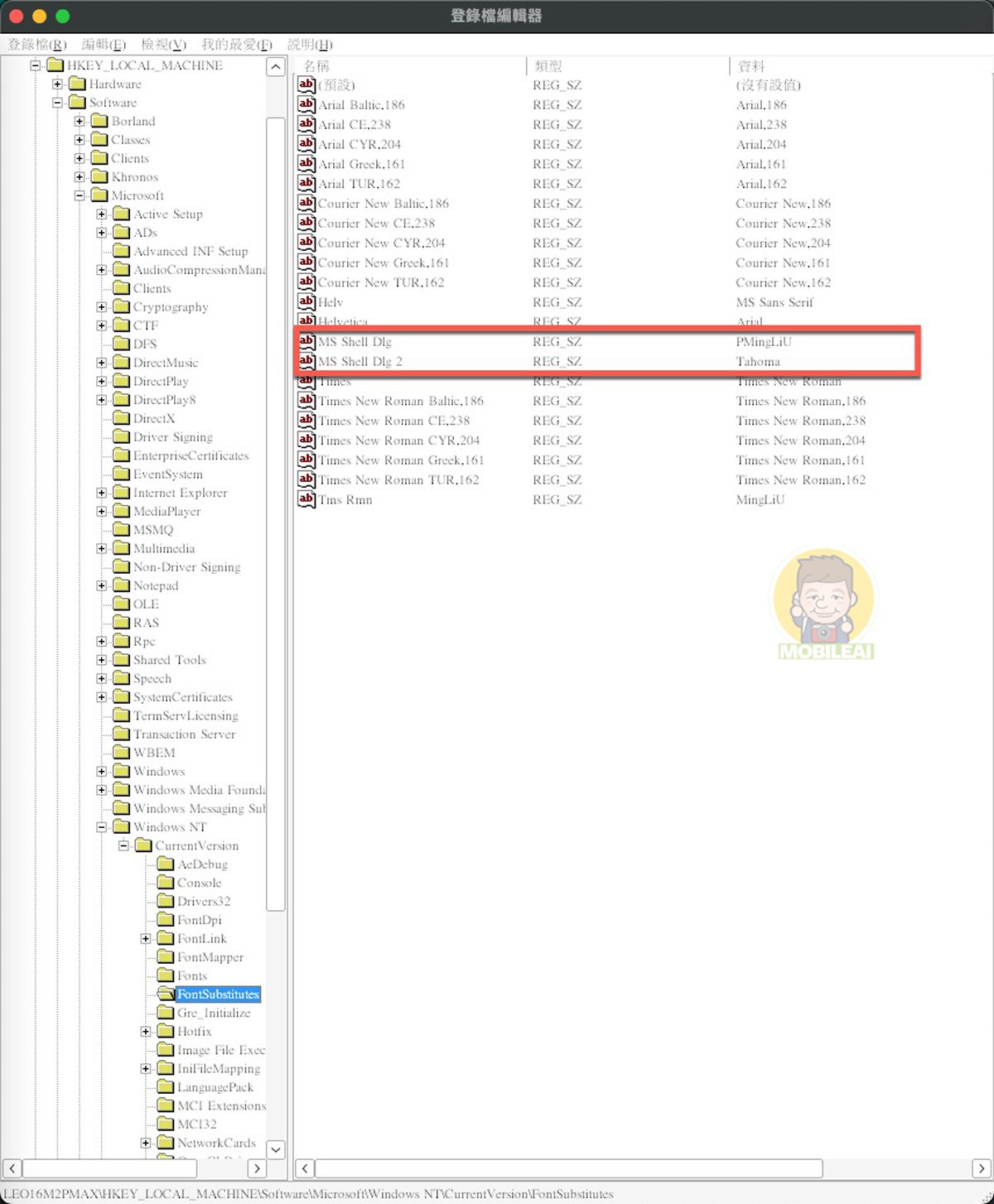
▼接著再回到 Whisky 點選您的容器再點選右下角的『執行』按鈕此時會出現轉圈圈的動畫代表正在啟動該 Battle.net
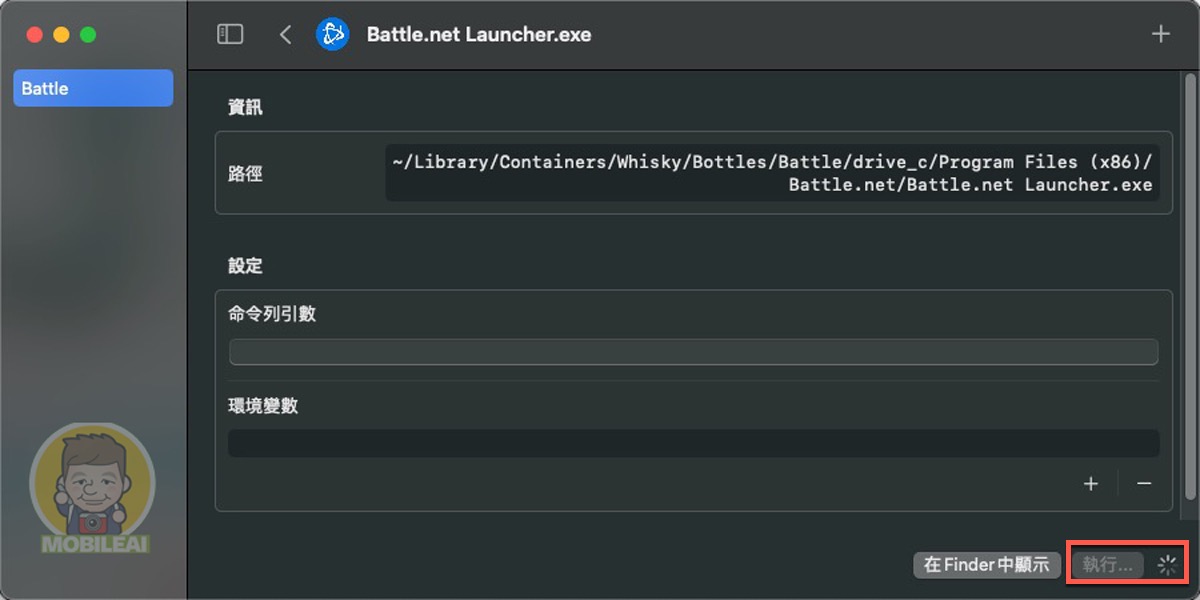
▼啟動之後會看到以下訊息,這是正常現象畢竟我們也只是剛安裝好 Battle.net 並未下載任何遊戲。
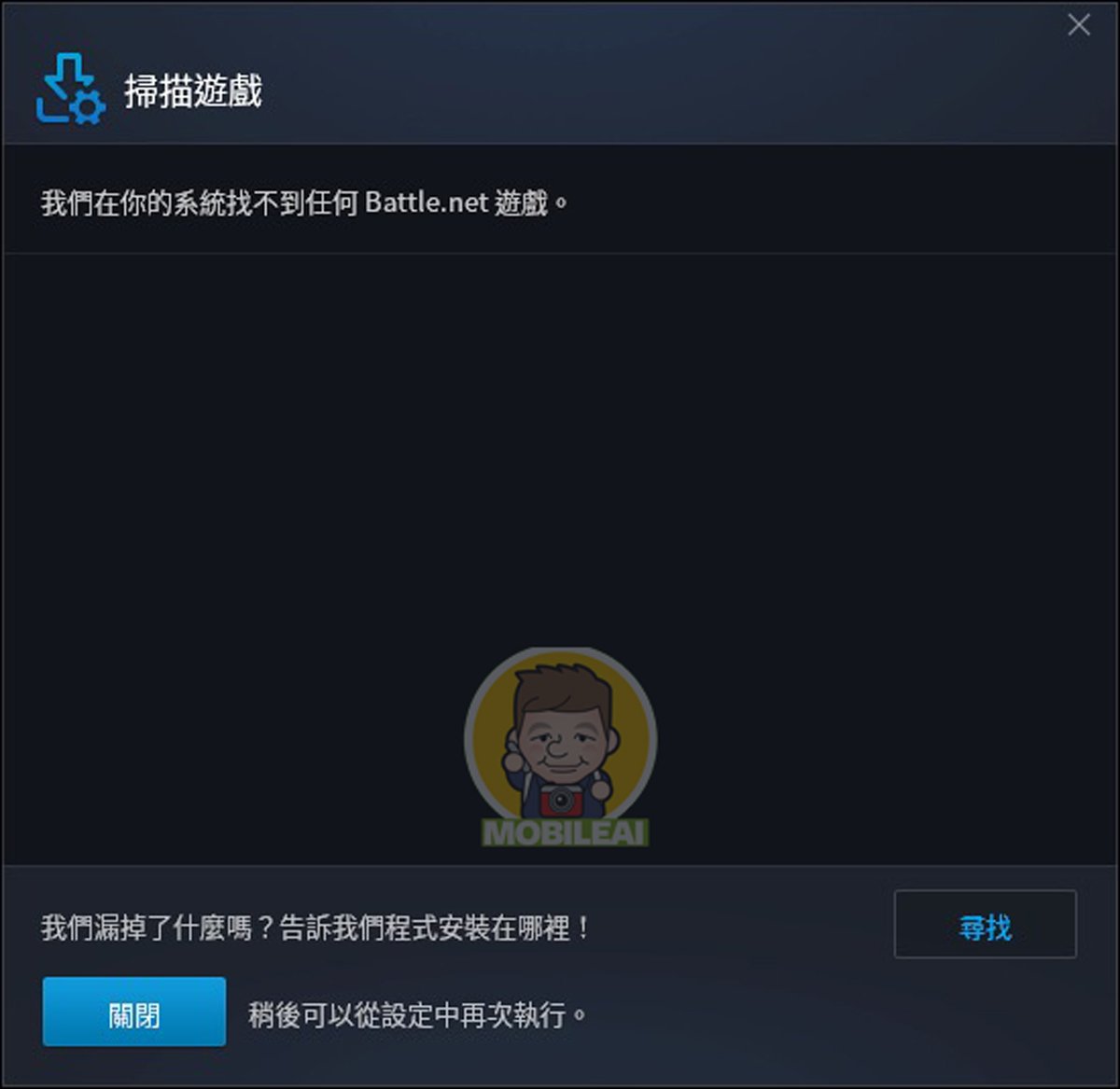
▼此時可下載 Battle.net 上的遊戲,請選擇 Diablo 4 並下載安裝,由於遊戲相當的大所以建議大家挑個離峰時間會下載比較快,看到出現『開始遊戲』按鈕出現的時候此時別心急的按下去,因為這時候按下去一定會出現錯誤訊息無法玩的,所以請關閉 Battle.net 來做其他 Whisky 相關設定

▼回到 Whisky 點選您的容器名稱之後此時點選『設定』,可以看到 Build Version 版本是 18362 這個版本無法正常執行 Diablo 4 所以我們要來進行修改,此時請點選右下角的『開啟註冊表編輯器』
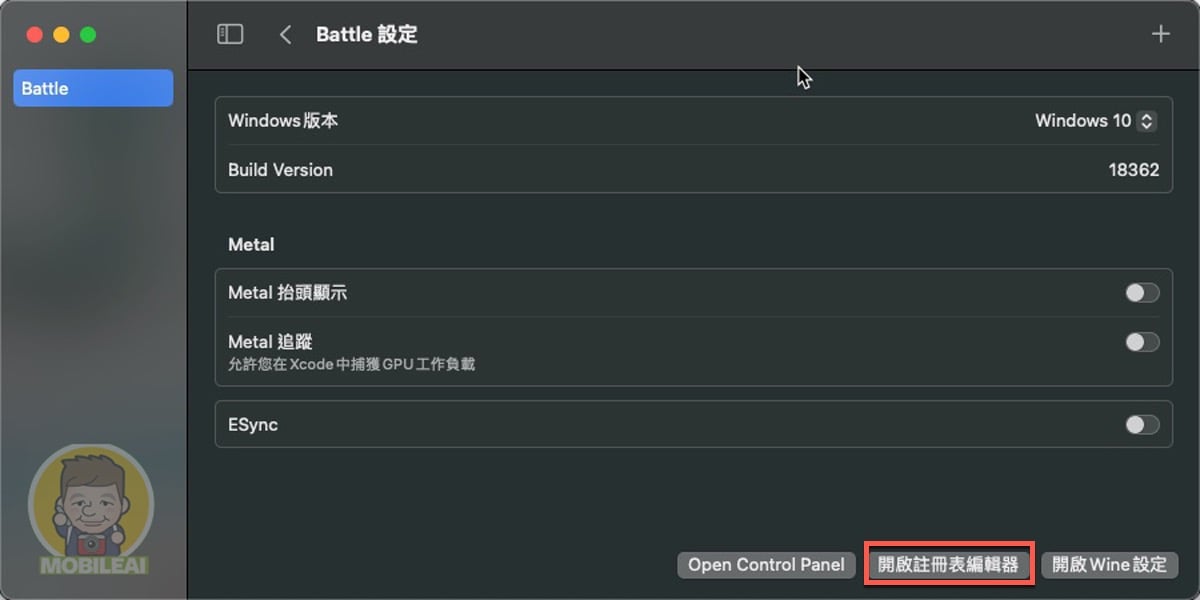
▼進入到登陸檔編輯器之後請搜尋『CurrentVersion』並把『CurrentBuild』與『CurrentBuildNumber』的值更改成『19042』之後把編輯器關閉,並把 Whisky 關閉重開,這樣才能重新啟動讓系統版本變成 19042。
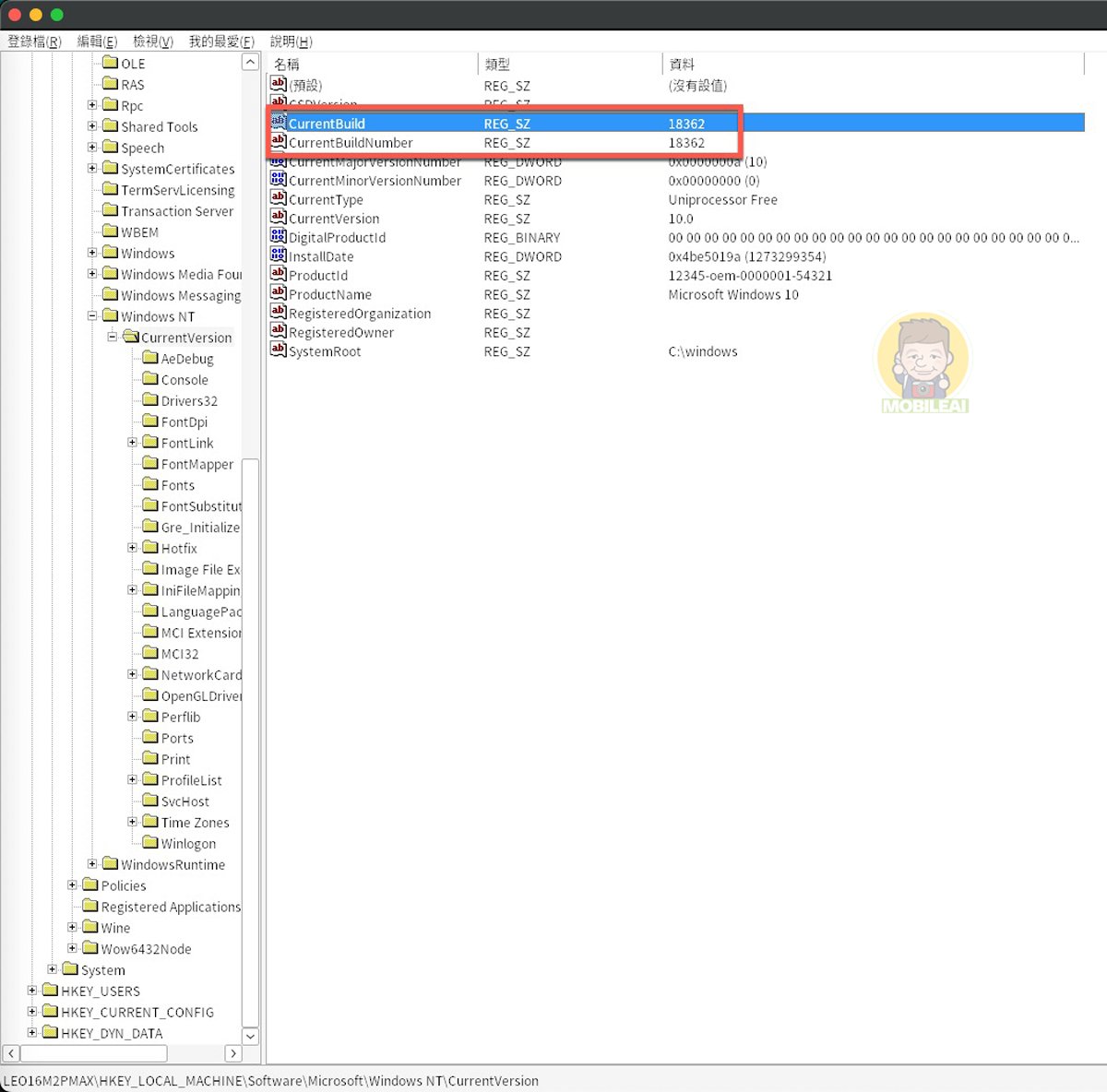
▼接著打開 Whisky 點選左邊容器名稱再點選『設定』,請把『ESync』選項打開
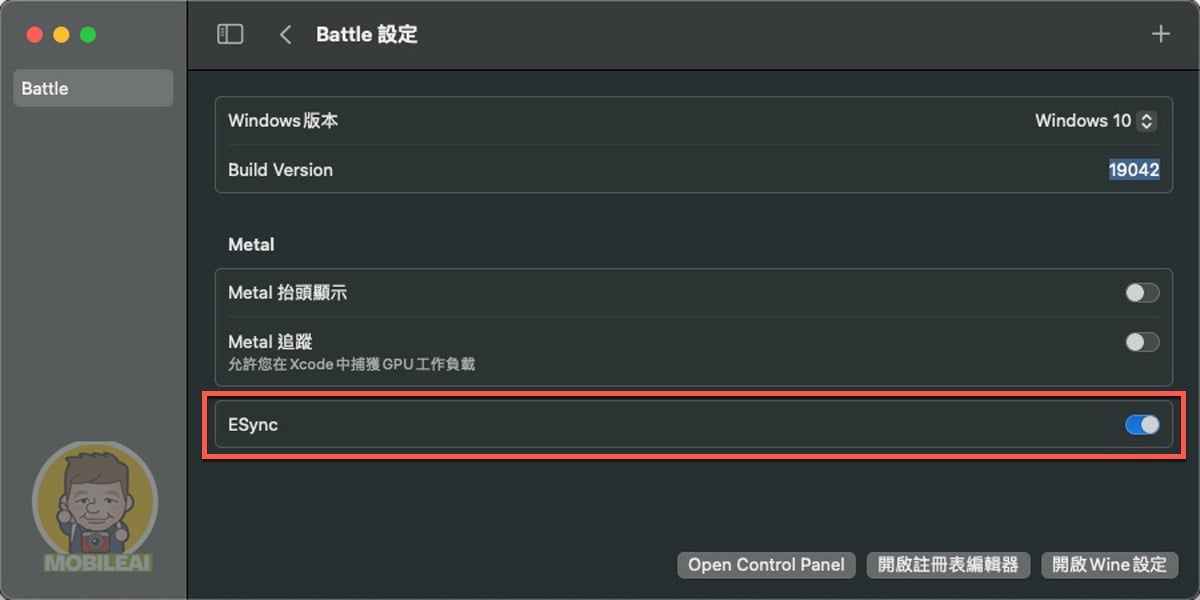
▼接著點選左邊容器名稱,再點選上面『Battle.net』圖示,此時可以看到會有個環境變數,請點選『+』的按鈕來新增環境變數。
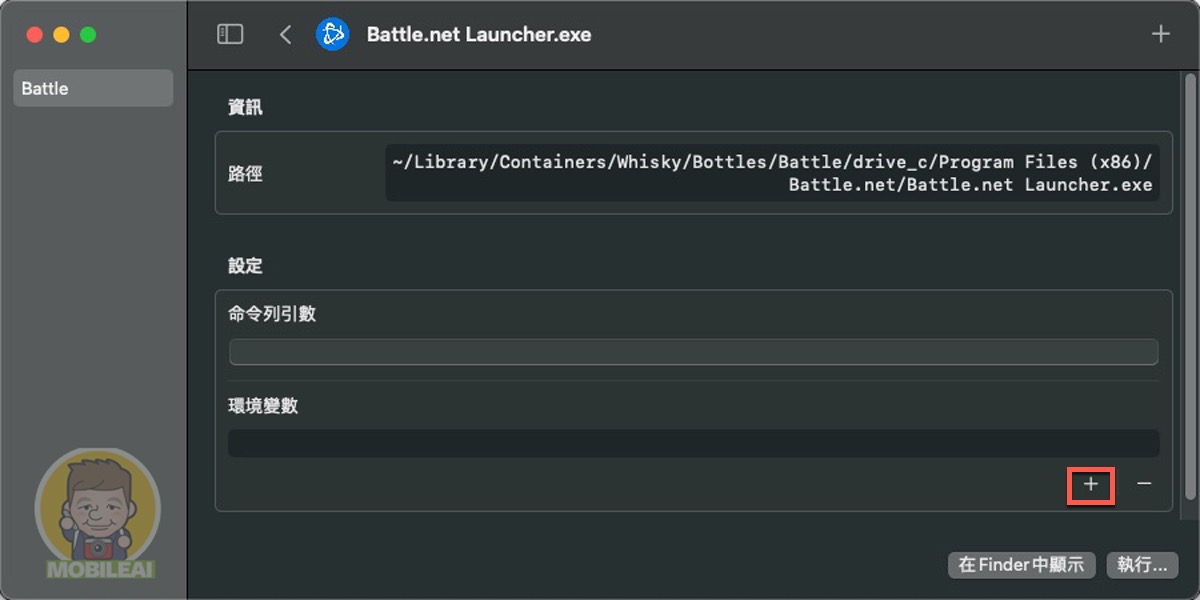
▼此時會出現兩個方框可以輸入資訊,請在左邊輸入『VKD3D_FEATURE_LEVEL』,右邊則輸入『12_1』輸入完成
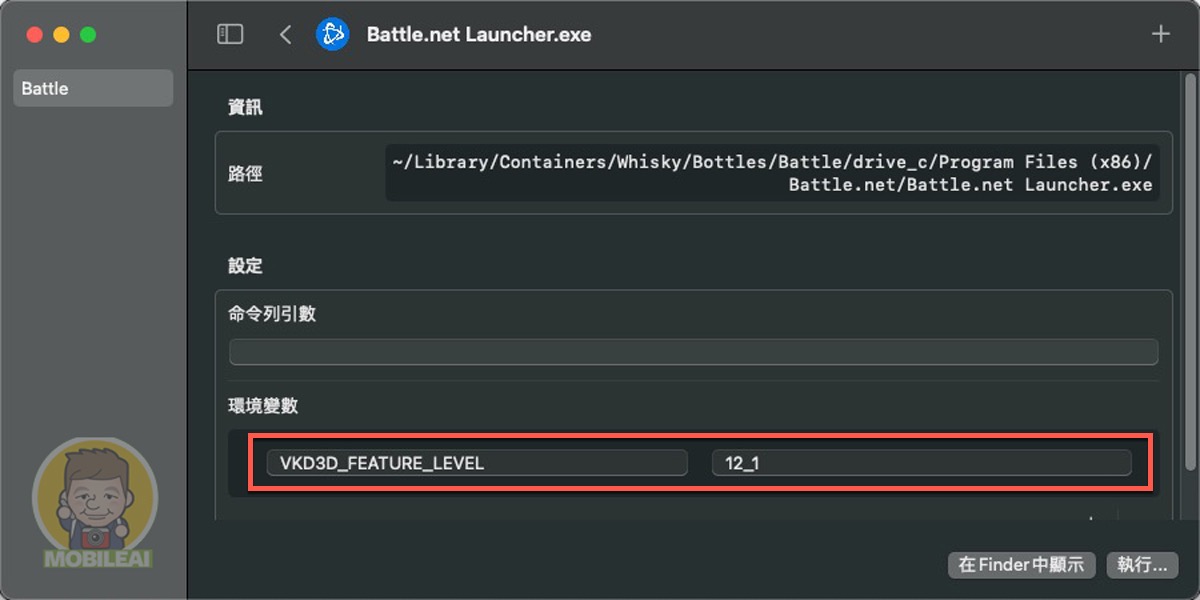
▼這時候就點選 Diablo 4 再點擊『開始遊戲』的按鈕即可開始遊玩了!

常見問題
Q:為什麼『開始遊戲』按鈕會出現反灰或是一直出現『更新』選項而無法執行遊戲呢?
此時請點選『齒輪』再選擇『掃描與修復』再點選『開始掃描』等檔案掃描完成之後就開始遊戲按鈕就可正常按下執行了。

Q:這樣玩 Diablo 4 的話解析度與FPS大概能跑到多少?
自己外接大螢幕來玩解析度可以支援 5120×1440、FPS 部分約在30-55之間,如果用筆電螢幕與原生解析度來玩 FPS 就會更高囉!這部份提供給大家參考。
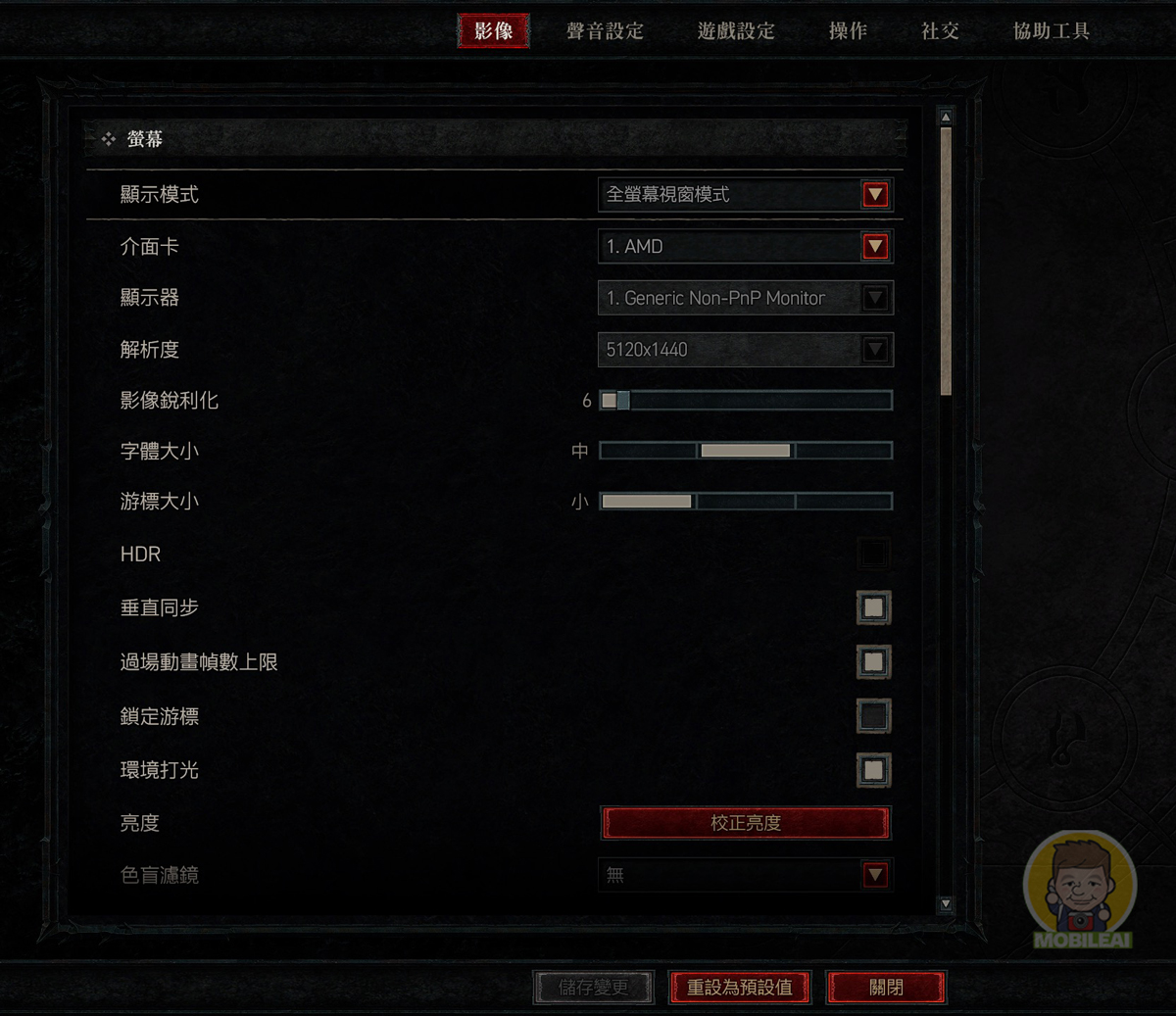
Q:可以連藍牙耳機與搖桿玩嗎?
請在執行 Whisky 之前先把藍牙耳機與搖桿連接上您的 Mac 即可。